- Muallif Jason Gerald [email protected].
- Public 2024-01-19 22:14.
- Oxirgi o'zgartirilgan 2025-01-23 12:51.
Bu wikiHow sizga Minecraft versiyasini qanday yangilashni o'rgatadi. Minecraft odatda qaysi platformada o'ynayotganidan qat'i nazar, avtomatik ravishda yangilanib tursa, ba'zida uni qo'lda yangilash orqali "kutayotgan" yangilanishni majburan yuklashingiz mumkin. Shuni yodda tutingki, Minecraft yangilanishlarini yuklab olish uchun qurilmangiz yoki platformangiz Internetga ulangan bo'lishi kerak.
Qadam
6 -usul 1: ish stoli kompyuterida
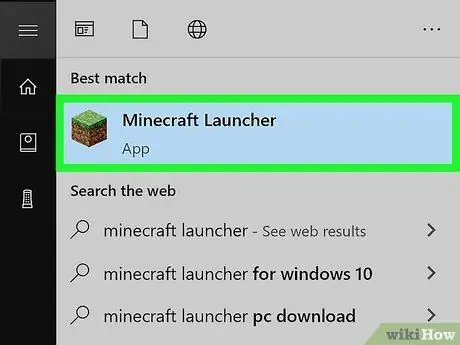
Qadam 1. Minecraft ishga tushirgichini oching
Minecraft ilova belgisini bosing yoki ikki marta bosing, bu o'tga o'xshaydi.
Agar siz Windows 10 Minecraft versiyasini ishlatayotgan bo'lsangiz, uni qo'lda yangilab bo'lmaydi
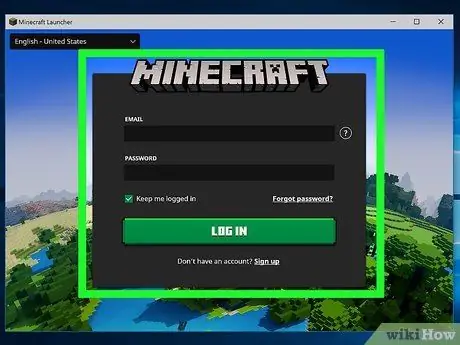
Qadam 2. Agar kerak bo'lsa, hisobingizga kiring
Agar so'ralsa, hisobning elektron pochta manzili va parolini kiriting, so'ng tugmasini bosing. KIRISH ”.
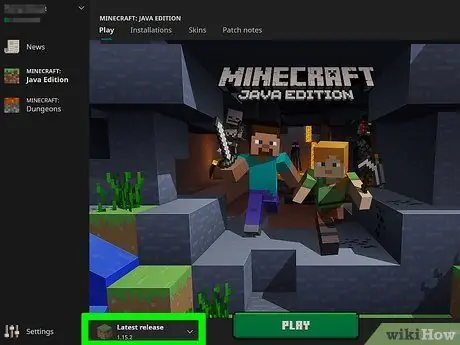
Qadam 3. PLAY tugmachasida "Yuklab olish" belgisini qidiring
Agar siz "Yuklab olish" matnini ko'rsangiz, yashil tugma ostida versiya raqami ko'rsatilgan. O'YIN "Dastur oynasining pastki qismida siz foydalanadigan Minecraft versiyasi uchun yangilanish allaqachon mavjud.
Agar siz "Yuklab olish" belgisini ko'rmasangiz ham, yangilanish mavjudligini bilsangiz ham, keyingi ikki bosqichni o'tkazib yuboring
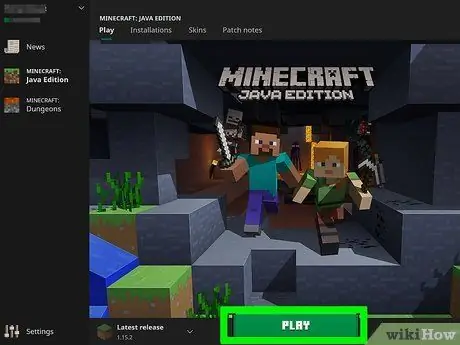
Qadam 4. PLAY tugmasini bosing
Bu ishga tushirish oynasining pastki qismidagi yashil tugma. Shundan so'ng, yangilanish darhol yuklab olinadi.
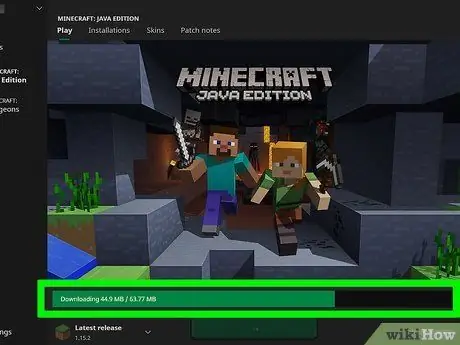
Qadam 5. yangilash yuklab olish tugashini kuting
Ishga tushirish oynasining pastki qismida yashil harakatlanish paneli paydo bo'lgach, siz Minecraft -ni o'ynashni boshlashingiz mumkin.
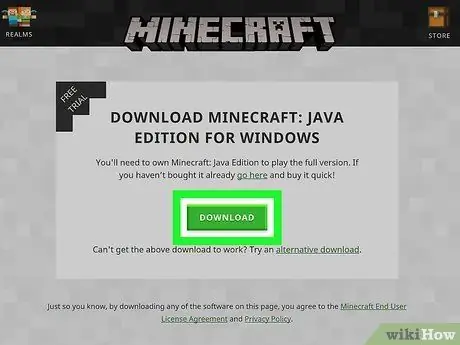
Qadam 6. Agar kerak bo'lsa, Minecraft-ni qayta yuklab oling
Agar Minecraft mavjud bo'lsa-da, yangilanishni yuklab ololmasa, Minecraft-ni o'rnatish faylining so'nggi versiyasini qayta yuklash orqali yangilanishni olishingiz mumkin. Buning uchun avval Minecraft -ni kompyuteringizdan o'chirib tashlang, so'ngra quyidagi amallarni bajaring:
- Https://minecraft.net/en-us/profile/ saytiga tashrif buyuring va agar kerak bo'lsa, hisobingizga kiring.
- Tugmasini bosing " YUKLASH "Sahifaning chap yuqori burchagida.
- Tugmasini bosing " YUKLASH "Sahifaning o'rtasida yashil rangda.
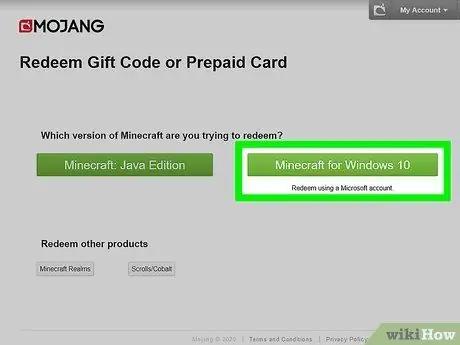
Qadam 7. Dasturni Windows 10 Minecraft nashriga yangilang
Agar sizda Windows 10 kompyuteri bo'lsa va Minecraft -ning Java nashridan foydalanayotgan bo'lsangiz, quyidagi amallarni bajarib, Windows 10 -ni bepul yangilashingiz mumkin:
- Https://account.mojang.com/me saytiga tashrif buyuring va agar so'ralsa, Minecraft hisobingiz bilan kiring.
- Tugmasini bosing " Qutqaring "Windows 10 uchun Minecraft" sarlavhasi ostida.
- Agar so'ralsa, Microsoft hisob qaydnomangizga kiring.
- Tugmasini bosing " Keyingi "Qutqar" sahifasida.
- Tugmasini bosing " Tasdiqlash ”.
-
Microsoft do'konini menyudan oching . Boshlash ”
kompyuterda.
- "Minecraft" ni qidiring, so'ng "" ni bosing. O'rnatish "Minecraft sahifasida.
6 -ning 2 -usuli: iPhone -da
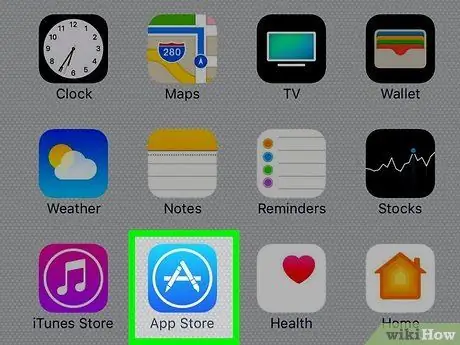
Qadam 1. Ilovani oching
IPhone uchun App Store.
Ochiq ko'k fonda oq "A" ga o'xshash App Store belgisini bosing.
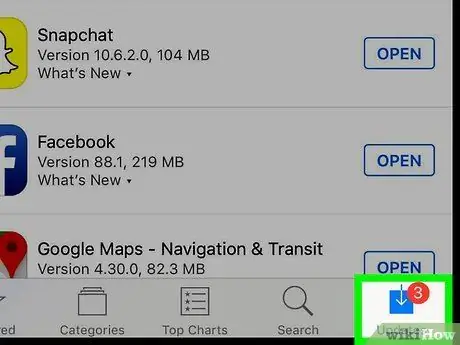
Qadam 2. Yangilanishlar variantini bosing
U ekranning pastki o'ng burchagida joylashgan. Yangilanishi kerak bo'lgan ilovalar ro'yxati ko'rsatiladi.
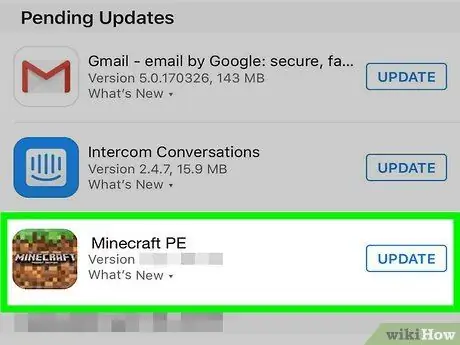
Qadam 3. Minecraft -ni qidiring
"Minecraft" ilovasi belgisi va sarlavhasini topish uchun suring (agar kerak bo'lsa).
Agar ro'yxatda Minecraft -ni ko'rmasangiz, yangilanish hali mavjud emas. Agar Minecraft eng so'nggi versiyasi bilan ishlamayotgan bo'lsa, bu sizning iPhone -ning so'nggi yangilanishini qo'llab -quvvatlamasligi yoki sizning hududingizda so'nggi yangilanish hali mavjud emasligi bilan bog'liq bo'lishi mumkin
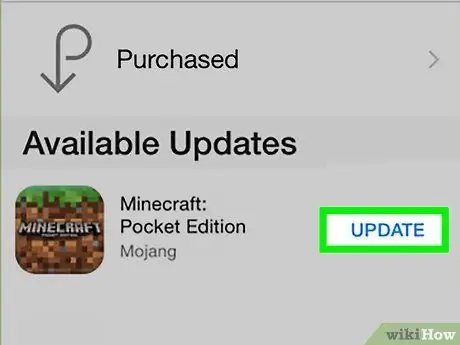
Qadam 4. UPDATE tugmasini bosing
Bu Minecraft sarlavhasining o'ng tomonida. Shundan so'ng, dastur darhol yangilanadi.
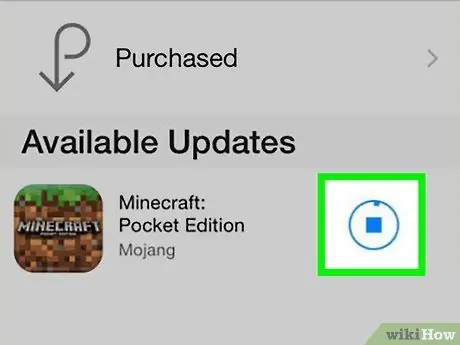
Qadam 5. yangilash yuklab olish tugashini kuting
Tugmani ko'rgandan keyin " OCHIQ "Minecraft sarlavhasi yonida siz Minecraft -ning yangilangan versiyasini o'ynashingiz mumkin.
6 -ning 3 -usuli: Android qurilmasida
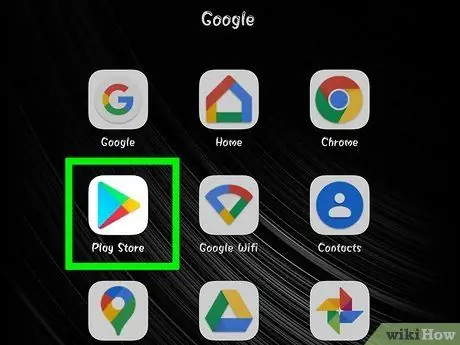
Qadam 1. Ochish
Android qurilmalarida Play Store.
Oq fonda rangli uchburchakka o'xshash Play Store ilovasi belgisiga teging.
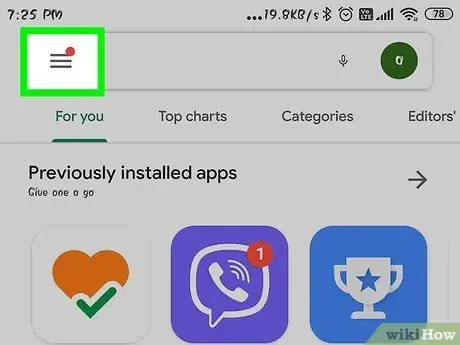
Qadam 2. tugmasini bosing
U ekranning chap yuqori burchagida joylashgan. Shundan so'ng, ekranning chap tomonida qalqib chiquvchi menyu paydo bo'ladi.
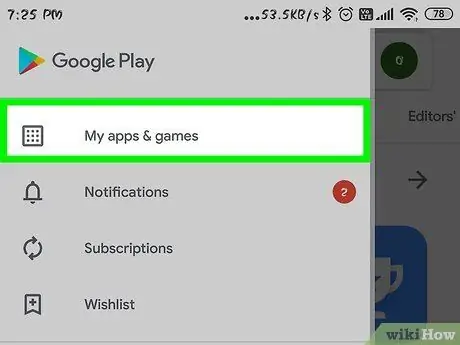
Qadam 3. Mening ilovalarim va o'yinlarimga teging
Bu ochiladigan menyuning yuqori qismida joylashgan.
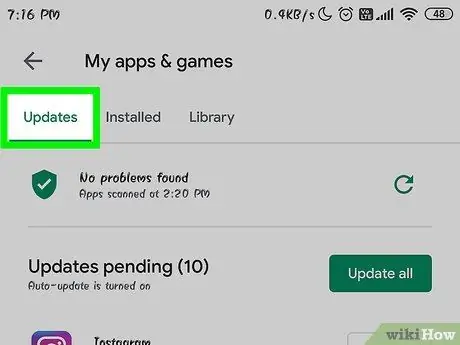
Qadam 4. UPDATES yorlig'ini bosing
U "Mening ilovalarim va o'yinlarim" sahifasining yuqori chap burchagida joylashgan.
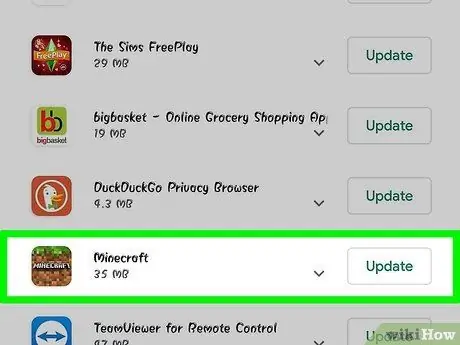
Qadam 5. Minecraft -ni qidiring
"Minecraft" sarlavhasi va dastur belgisi topilmaguncha (agar kerak bo'lsa) suring.
Agar siz Minecraft -ni ko'rmasangiz, ilova yangilanishi hali mavjud emas. Agar Minecraft yangilanishlarni qabul qila olmasa yoki yangilamasa, Android qurilmangiz so'nggi yangilanishni qo'llab -quvvatlamasligi mumkin yoki siz yashayotgan hududda/yangilanishda mavjud bo'lmasligi mumkin
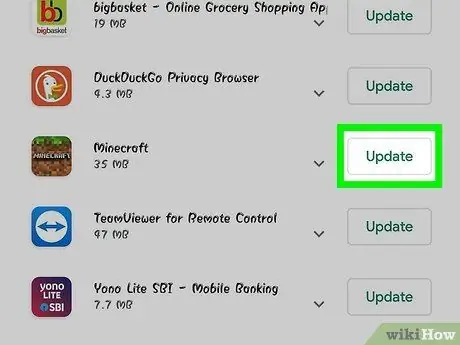
Qadam 6. UPDATE tugmasini bosing
Bu Minecraft sarlavhasining o'ng tomonida. Shundan so'ng, Minecraft darhol yangilanadi.
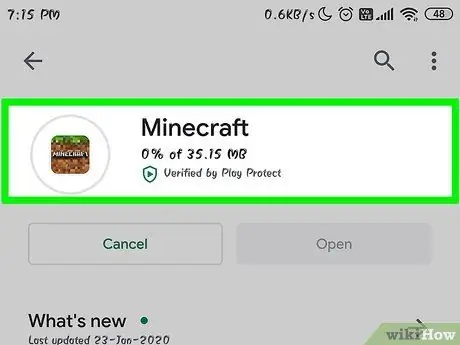
Qadam 7. Yangilashni yuklash tugashini kuting
Siz tugmani ko'rganingizda " OCHIQ "Minecraft sarlavhasining o'ng tomonida siz Minecraft -ning yangilangan versiyasini o'ynashingiz mumkin.
6 -ning 4 -usuli: Xbox One -da
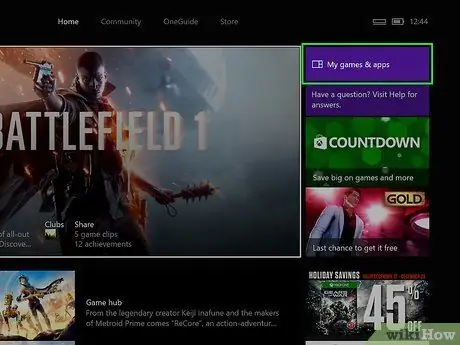
Qadam 1. Mening ilovalarim va o'yinlarimni oching
Bu parametr Xbox One boshqaruv paneli sahifasida paydo bo'ladi.
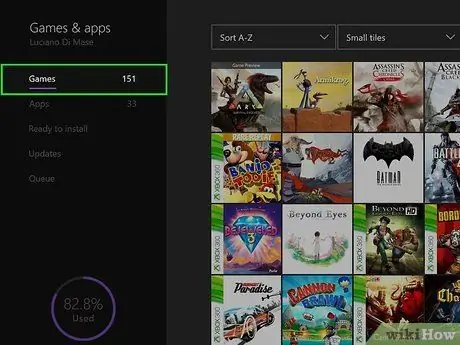
Qadam 2. O'yinlarni tanlang
U ekranning yuqori chap burchagida joylashgan.
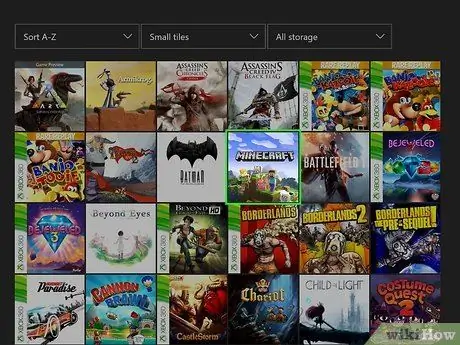
Qadam 3. Minecraft -ni tanlang
Minecraft nomini topmaguningizcha o'yinlar ro'yxatini aylantiring va uning tanlanganligiga ishonch hosil qiling.
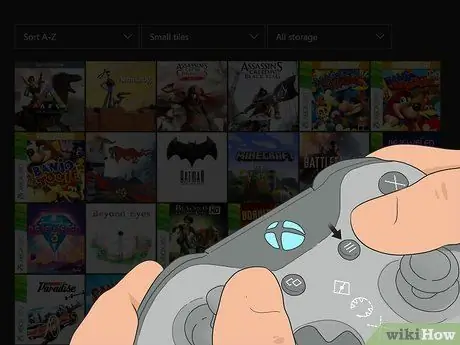
Qadam 4. "Menyu" tugmasini bosing
Bu Xbox One kontrolleridagi "Qo'llanma" tugmachasining o'ng tomonida. Shundan so'ng, yangi menyu paydo bo'ladi.
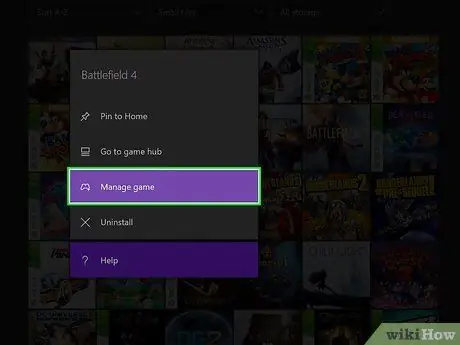
Qadam 5. O'yinlar va qo'shimchalarni boshqarish-ni tanlang
Bu variant menyuda. Shundan so'ng, o'yin sahifasi ochiladi.
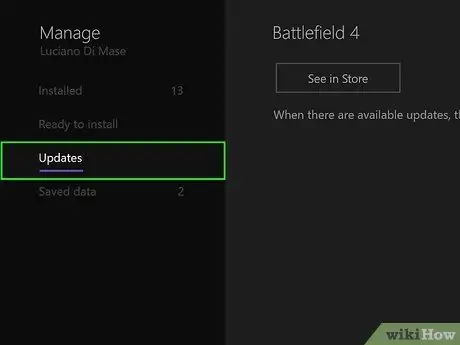
Qadam 6. Yangilanishlar yorlig'ini tanlang
Bu yorliq ekranning chap qismida joylashgan.
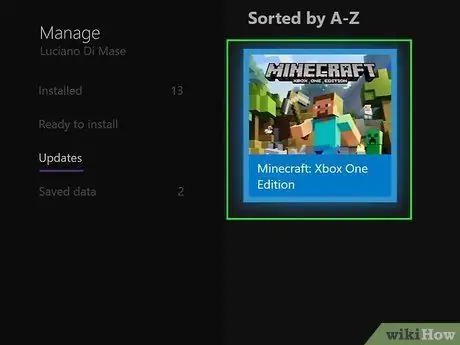
Qadam 7. Yangilanishni tanlang
Agar yangilanish avtomatik ravishda yuklanmasa, uni tanlang va "tugmasini bosing. A"Yuklab olish uchun.
Agar siz yangilanishni ko'rmasangiz, siz ishlayotgan Minecraft - bu sizning shahringiz/hududingizda mavjud bo'lgan eng so'nggi versiya
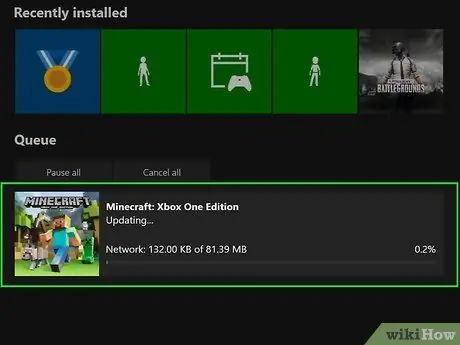
Qadam 8. Ekranda ko'rsatilgan ko'rsatmalarga amal qiling
Agar yangilanishni tasdiqlash yoki o'rnatish joyini tanlash so'ralsa, ko'rsatmalarni bajaring. Yangilanish tugagandan so'ng, siz odatdagidek Minecraft -ni o'ynashingiz mumkin.
6 -ning 5 -usuli: PlayStation 4 -da
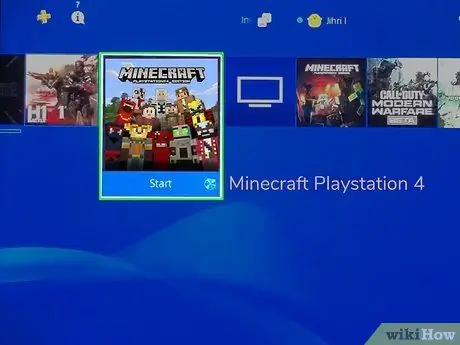
Qadam 1. Minecraft -ni tanlang
O'yin kutubxonasiga o'ting (yoki asboblar panelidagi Minecraft -ni qidiring) va Minecraft -ni tanlash uchun tanlov maydonini harakatlantiring.
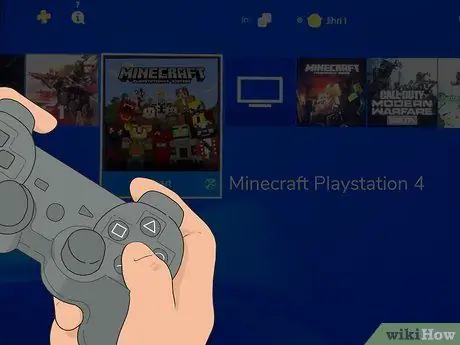
Qadam 2. OPTIONS tugmasini bosing
Bu boshqaruv moslamasining o'ng yuqori burchagidagi oval tugma. Shundan so'ng, yangi menyu paydo bo'ladi.
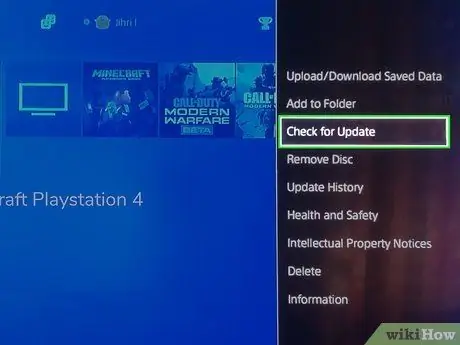
Qadam 3. Yangilanishlarni tekshirish -ni tanlang
Bu variant menyuda.

Qadam 4. So'ralganda [Yuklashlar] ga o'tish -ni tanlang
Shundan so'ng, siz "Yuklamalar" sahifasiga o'tasiz va yangilanishning yuklanish holatini ko'rasiz.
Agar siz "O'rnatilgan dastur oxirgi versiya" degan so'rovni olsangiz, hozirda Minecraft -ni yangilay olmaysiz
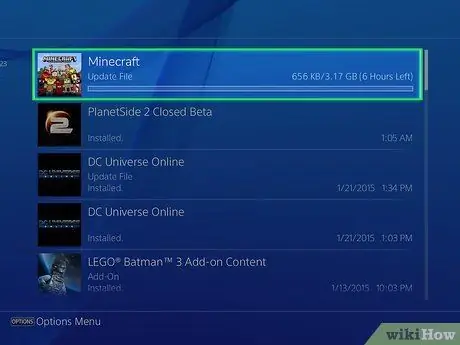
Qadam 5. yangilash yuklab olish tugashini kuting
Yuklab olish jarayoni bir necha daqiqadan bir necha soatgacha davom etadi. Yangilanish ostida "O'rnatishga tayyor" xabarini ko'rganingizdan so'ng, keyingi bosqichga o'tishingiz mumkin.
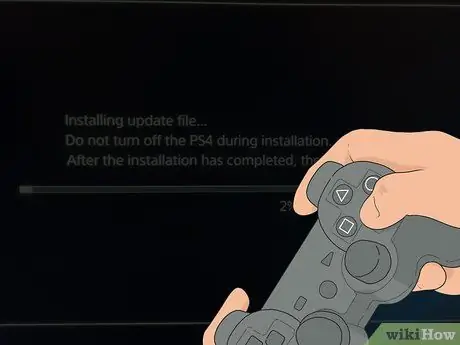
Qadam 6. Yangilanishni o'rnating
Yangilanishni tanlang, tugmani bosing " X"Tugmachasini yana bosing X"Ochiladigan menyu ko'rsatilganda. Shundan so'ng, yangilanish darhol PS4 qattiq diskiga o'rnatiladi.
Yangilanish o'rnatilayotganda hech narsa qilishning hojati yo'q, lekin ekrandagi ko'rsatmalarga amal qilganingizga ishonch hosil qiling
6 -ning 6 -usuli: Kalitni yoqish
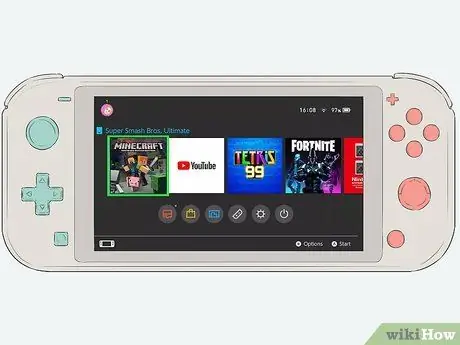
Qadam 1. Minecraft -ni tanlang
Konsolning asosiy sahifasiga o'ting, so'ng Minecraft -ni tanlamaguningizcha tanlov maydonini harakatlantiring.
O'yinlarni tanlashdan oldin Minecraft kartridjini Nintendo Switch -ga o'rnatish kerak
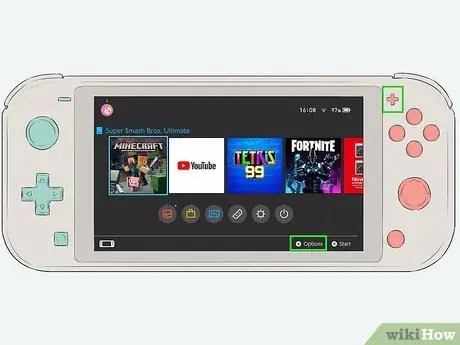
Qadam 2. "Tanlovlar" sahifasiga o'ting
Minecraft variantini tanlagandan so'ng, "tugmasini bosing. +"yoki"-"Tanlovlar" sahifasini oching.
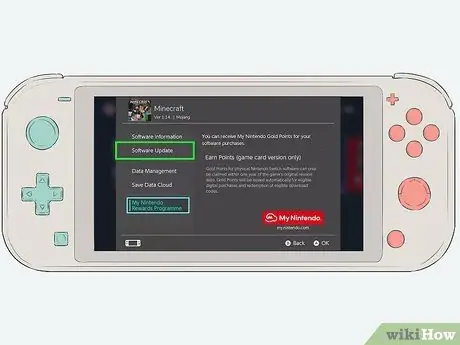
Qadam 3. Dastur yangilanishlarini tanlang
Bu parametr "Tanlovlar" menyusida.
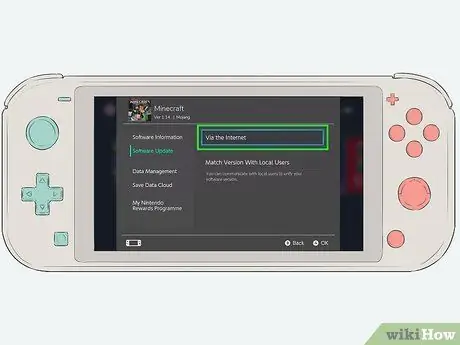
Qadam 4. Internet orqali tanlang
Bu variant qalqib chiquvchi oynada. Shundan so'ng, Minecraft darhol yangilanadi.
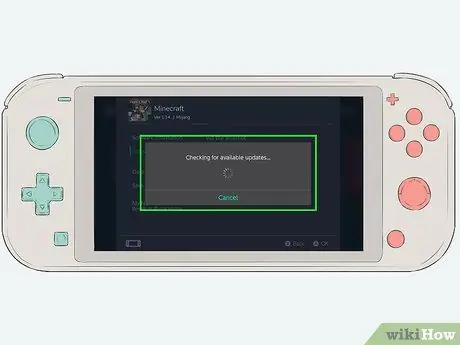
Qadam 5. Ekranda ko'rsatilgan ko'rsatmalarga amal qiling
Agar siz ruxsat so'rovi yoki boshqa yangilanishlar mavjudligi haqida ogohlantirish olsangiz, kerak bo'lganda ko'rsatmalarga amal qiling.






